Düzeltme: Kuruluşunuzun Verileri Buraya Yapıştırılamaz

Kuruluş verilerinizi belirli bir uygulamaya yapıştıramıyorsanız, sorunlu dosyayı kaydedin ve verilerinizi yeniden yapıştırmayı deneyin.
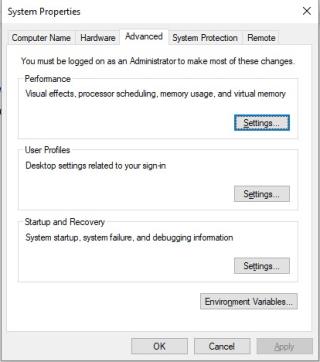
Windows, RAM tarafından depolanamayan bellek verilerini depolamak için bir sayfa dosyası kullanır. Sisteminizde mevcut olandan daha fazla Rastgele Erişim Belleğine (RAM) ihtiyaç duyan bir program çalıştırdığınızda, sistem en az kullanılan bellek verilerinin konumunu pagefile.sys adlı gizli bir dosyaya değiştirir. Bu, kullandığınız programın daha fazla RAM kullanmasını sağlar.
Sayfa dosyası aynı zamanda sayfa dosyası, takas dosyası veya disk belleği dosyası olarak da adlandırılabilir. Sürücünüzün kök yolunda depolanan bir sistem dosyasıdır. Ancak, Windows Gezgini'nin gizli dosyaları ve korumalı işletim sistemi dosyalarını göstermesini etkinleştirene kadar bunu göremezsiniz.
Windows 10'da bir sayfa dosyasını nasıl değiştireceğinizi, taşıyacağınızı veya devre dışı bırakacağınızı bilmek istiyorsanız, doğru yerdesiniz!
Not: Daha ileri gitmeden önce, sayfa dosyası ayarlarını değiştirmek ne kadar basit görünse de, ne yaptığınızdan emin değilseniz genellikle tavsiye edilmez. Yanlış bir adım, sisteminizin arızalanmasına neden olabilir. İşlem, tüm Windows sürümleri için benzerdir.
Windows 10'da Sayfa Dosyası Nasıl Değiştirilir / Taşınır veya Devre Dışı Bırakılır?
Windows 10'da Sayfa Dosyasını değiştirmek/taşımak veya devre dışı bırakmak için Sanal Bellek ayarlarına gitmeniz gerekir. Bunun için şu adımları izleyin:
Adım 1: Windows ve E tuşuna birlikte basarak Windows Dosya Gezgini'ni açın.
Adım 2: Gezinme bölmesinin sol tarafından Bu PC'yi bulun ve Özellikler'i seçmek için sağ tıklayın.
Adım 3: Sistem penceresinde, pencerenin sol tarafında bulunan Gelişmiş sistem ayarları'na tıklayın.
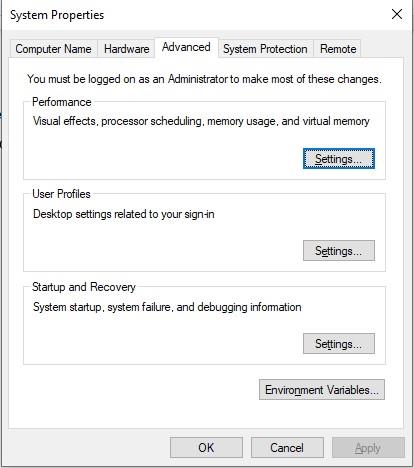
Adım 4: Sistem Özellikleri penceresine yönlendirileceksiniz, Gelişmiş sekmesi->Ayarlar'a tıklayın(Performans altında)
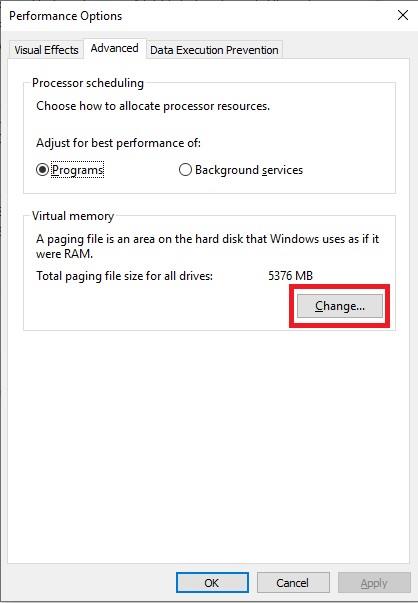
Adım 5: Gelişmiş sekmesinde, Sanal Bellek bölümünde Değiştir düğmesine tıklayın.
Adım 6: Sanal Bellek Ayarları penceresine yönlendirileceksiniz. Burada, Tüm sürücüler için disk belleği dosyası boyutunu otomatik olarak yönet seçeneği varsayılan olarak işaretlidir. Her sürücü için ayrı ayrı sayfa dosyası yapılandırmak istemeniz durumunda onay işaretini kaldırmanız gerekir.
Ayrıca Oku: -
Bilgisayarınızı Nasıl Daha Hızlı Çalıştırırsınız... Windows'taki Sayfa dosyasının ne olduğunu ve bunların bilgisayarınızdan kaldırılmasının neden önemli olduğunu öğrenmek için bunu okuyun...
Sayfa Dosyası Boyutunu Değiştir
Sayfa dosyası boyutunu değiştirmek istediğiniz bir sürücü seçin. Özel boyut'u seçin. Artık sayfa dosyanız için Başlangıç boyutu ve Maksimum boyut ekleyebileceksiniz. Değişiklikleri kaydetmek için Ayarla düğmesine tıklayın.
Sayfa Dosyasını Farklı Bir Sürücüye Taşı
C: Sürücü, Sistem Tarafından Yönetilen çağrı seti ile birlikte gelir. Disk belleği dosyası bazen 8 GB'a kadar alan alabilir ve bu nedenle dosyanın konumunu C: Drive'dan değiştirmeniz önerilir. Sayfa dosyasını C Drive'dan farklı bir sürücüye taşımak istiyorsanız şu adımları izleyin:
Adım 1: Varsayılan disk belleği dosyası sürücüsünü seçin ve Disk belleği dosyası yok öğesini bulun ve seçin ve Ayarla'yı tıklayın.
Adım 2: Ardından, başka bir sürücüde yeni bir sayfa dosyası belirtmeniz gerekir. Bunun için sürücüyü seçin, Sistem tarafından yönetilen boyut. Değişiklikleri uygulamak için Ayarla'yı tıklayın.
Değişikliklerin etkili olması için bilgisayarınızı yeniden başlatın. Şimdi C:\pagefile.sys silinecek ve ayrıca başka bir sürücüde yeni bir sayfa dosyası oluşturulacak.
Seçenek 2: Sayfa Dosyasını Devre Dışı Bırak
Yalnızca disk belleği dosyasını devre dışı bırakmak istemeniz durumunda, sürücüyü seçmeniz ve Disk belleği dosyası yok'a ve ardından değişikliklerin etkili olması için Ayarla'ya tıklamanız gerekir.
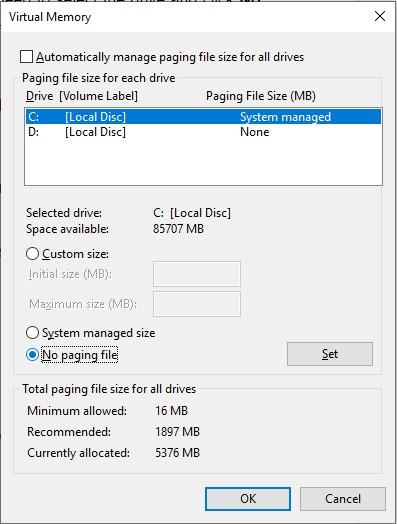
Not: “Pagefile.sys” dosyasını görmek için. bir sürücüde, Dosya Gezgini Seçenekleri altındaki ayarları değiştirmeniz gerekir. Başlat düğmesinin yanındaki arama kutusuna Dosya Gezgini seçenekleri yazın ve Enter'a basın. Dosya Gezgini Seçenekleri penceresinde, Görünüm sekmesini seçin, Gelişmiş ayarlar altında, Korunan işletim sistemi dosyalarını gizle yanındaki onay işaretini kaldırın.
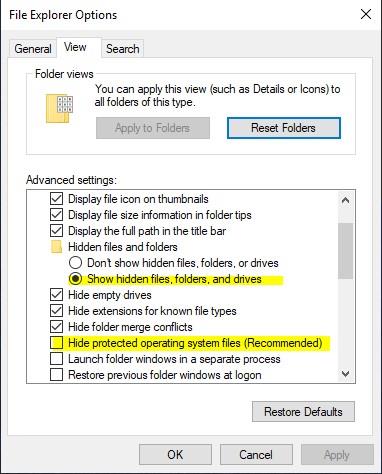
Bu şekilde, Windows 10'da Sayfa Dosyasını değiştirebilir/taşıyabilir veya devre dışı bırakabilirsiniz. Windows'un istediğiniz değişiklikleri yapması için bilgisayarınızı yeniden başlatmanız gerekir. Disk belleği dosyası ayarlarını değiştirmek Windows'ta kolaydır ve özellikle bilgisayarınızda SSD varsa yararlıdır.
Kuruluş verilerinizi belirli bir uygulamaya yapıştıramıyorsanız, sorunlu dosyayı kaydedin ve verilerinizi yeniden yapıştırmayı deneyin.
Microsoft Rewards ile Windows, Xbox ve Mobile platformlarında nasıl en fazla puan kazanabileceğinizi öğrenin. Hemen başlayın!
Windows 10
Skyrim'in sinir bozucu sonsuz yükleme ekranı sorununu çözerek daha sorunsuz ve kesintisiz bir oyun deneyimi sağlamanın etkili yöntemlerini öğrenin.
HID şikayetli dokunmatik ekranımla aniden çalışamaz hale geldim. Bilgisayarıma neyin çarptığı konusunda hiçbir fikrim yok. Eğer bu sizseniz işte bazı düzeltmeler.
PC'de canlı web seminerlerini kaydetmenin yararlı yollarını öğrenmek için bu kılavuzun tamamını okuyun. Windows 10, 8, 7 için en iyi web semineri kayıt yazılımını, üst ekran kaydediciyi ve video yakalama araçlarını paylaştık.
iPhone'unuzu bilgisayara bağladıktan sonra karşınıza çıkan açılır pencerede yanlışlıkla güven butonuna tıkladınız mı? Bu bilgisayara güvenmemek istiyor musunuz? Ardından, daha önce iPhone'unuza bağladığınız bilgisayarların güvenini nasıl kaldıracağınızı öğrenmek için makaleyi okuyun.
Ülkenizde akış için mevcut olmasa bile Aquaman'i nasıl yayınlayabileceğinizi bilmek ister misiniz? Okumaya devam edin ve yazının sonunda Aquaman'in keyfini çıkarabileceksiniz.
Bir web sayfasını kolayca PDF olarak nasıl kaydedeceğinizi öğrenin ve web içeriğini çevrimdışı erişim ve paylaşım için taşınabilir PDF dosyalarına dönüştürmek için çeşitli yöntem ve araçları keşfedin.
PDF belgelerinize not ekleyin - Bu kapsamlı kılavuz, bir PDF belgesine farklı yöntemlerle not eklemenize yardımcı olacaktır.








